Is het leven niet veel beter met steeds de warmte van familie en vrienden om je heen?
In dat opzicht gaven we de gebruikerseditor van smartphoto onlangs een meer dan stevige update.
Concreet? Het gaat nu veel vlotter en eenvoudiger om jouw herinneringen om te zetten in tastbare gepersonaliseerde fotoproducten.
En het wordt nog beter…
De nieuwe editor is een stuk gebruiksvriendelijker en brengt bovendien een reeks nieuwe mogelijkheden met zich mee. Laat je niet meer beperken maar geniet nog jaren van jouw herinneringen door jouw foto’s op een knappe manier tot leven te brengen.
Al benieuwd hoe jouw herinneringen er in een fotoboek kunnen uitzien?
We geven je graag een snelle handleiding zodat je heel snel jouw mooiste gepersonaliseerd fotoproduct ooit kan samenstellen. 🙂
Heb je een keileuke zomer beleefd? Dat treft!
Laten we samen eenvoudig een leuk fotoboek maken, gevuld met jouw mooiste herinneringen.
We overlopen snel het proces in de nieuwe editor, stap voor stap.
Wil je liever eerst nog wat inspiratie opdoen, bekijk dan gerust ook onze blogpost met:
7 tips om het mooiste fotoboek ooit te maken.
1. Kies een design naar jouw smaak
Stap 1, ga ik voor een vierkant, staand of liggend formaat?
Elk formaat heeft zijn charmes en heeft zijn eigen manier om jouw foto’s mooi tot zijn recht te laten komen.
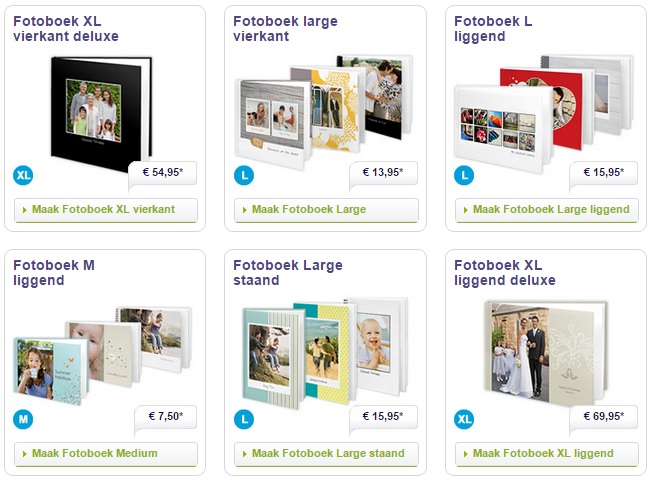
Eenmaal gekozen krijg je een aantal opties zoals:
- Fotoboek met harde kaft
- Fotoboek met fotopapier
- Fotoboek met designkaft
- Fotoboek met spiraalbinding
Vooraleer je kan starten met het opvullen van jouw foto’s kan je alvast opteren om met een standaard design te werken.
Er zijn designs voor een fotoboek van je vakantie, kids, baby, huwelijk en ook meer algemene designs.

2. Upload jouw foto’s
Wanneer je een geschikt model en design hebt gekozen krijg je meteen de kaft van jouw fotoboek te zien.
Klik op het icoon om jouw foto’s op te laden. Je kan zowel klikken op het icoon links bovenaan of meteen op het icoon afgebeeld op het boek.
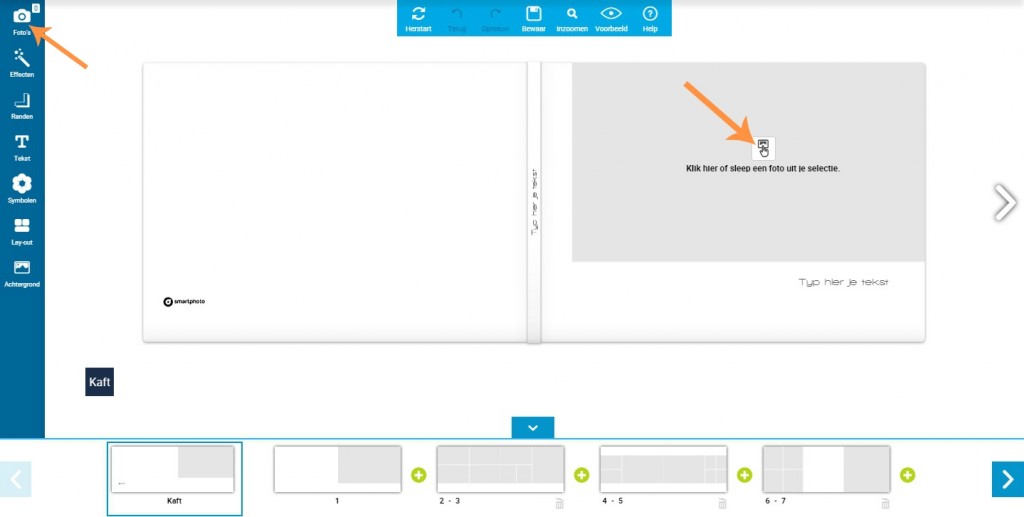
3. Voeg je foto’s manueel of automatisch toe
Om het proces te vereenvoudigen biedt smartphoto jou de mogelijkheid jouw foto’s automatisch in te vullen. Kies je voor deze optie, dan zal de editor jouw fotoboek automatisch vullen. Je kan daarna nog steeds gemakkelijk jouw foto’s van plaats wisselen.
Uiteraard kan je ook kiezen om jouw foto’s manueel één voor één toe te voegen om zo tot het gewenste resultaat te komen.
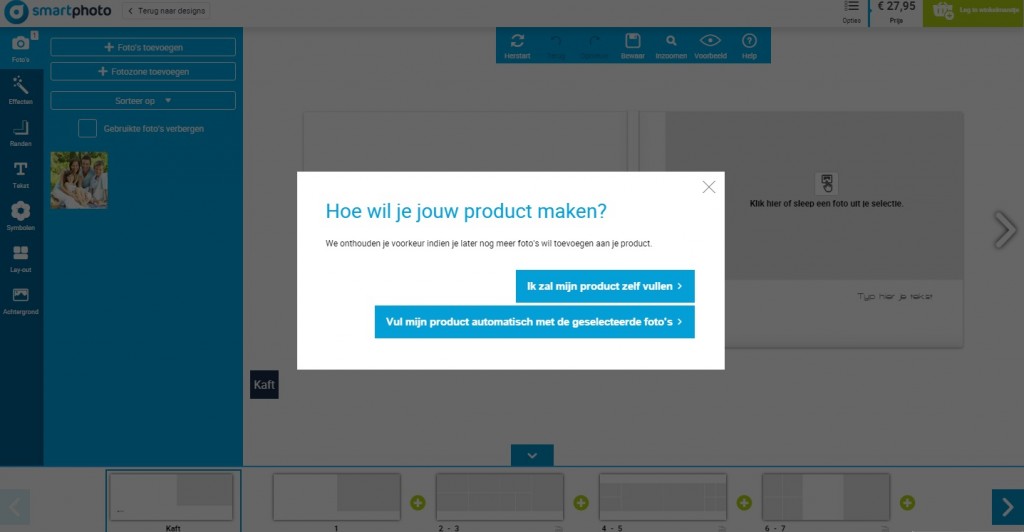
4. Algemene bewerkingsopties
Wanneer jouw foto’s succesvol zijn opgeladen kan je deze bewerken naar jouw voorkeuren.
Sleep jouw foto naar de gewenste plaats om toe te voegen of van plaats te wisselen. Klik dan op de foto en zie de mogelijke bewerkingsopties verschijnen. Je kan je foto in- of uitzoomen, draaien, vergroten, verkleinen, centreren of terug uit het boek verwijderen.
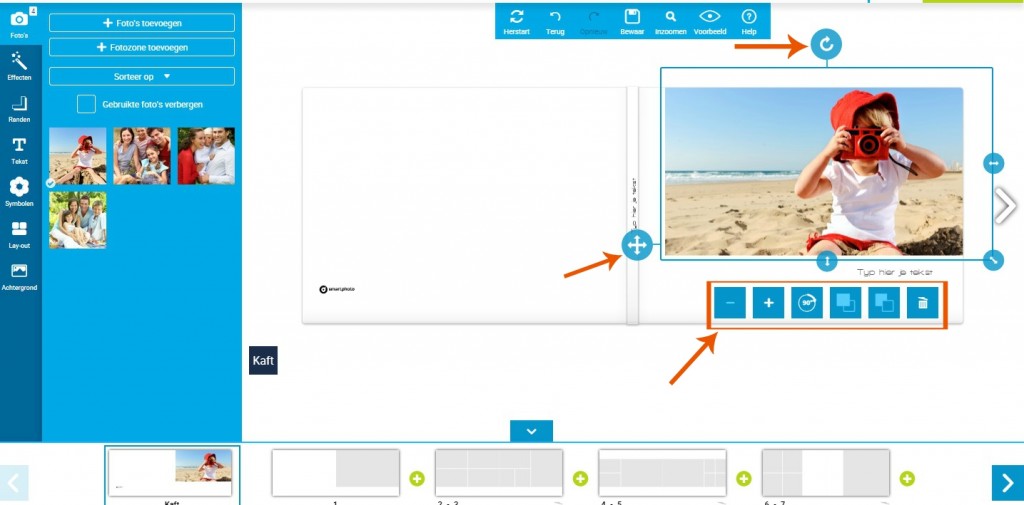
5. Tekst en lettertype
Geef jouw boek een originele titel door te klikken op het kader met “tekst”.
Links verschijnt een nieuw venster met aanpassingsmogelijkheden. Typ de gewenste tekst en kies een passend lettertype. Je kan de stijl, uitlijning , grootte en kleur naar smaak bepalen. Bovenaan het venster kan je zo je wil ook een extra tekstvak toevoegen.
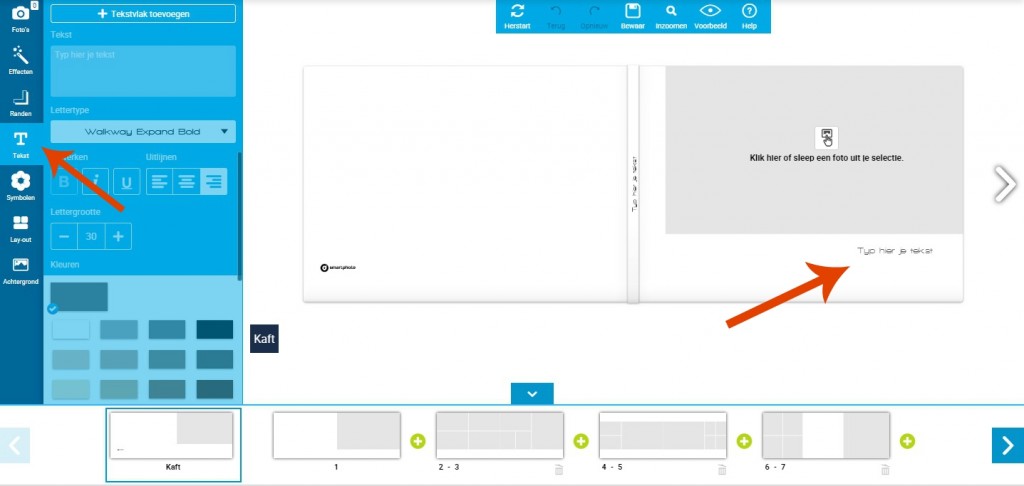
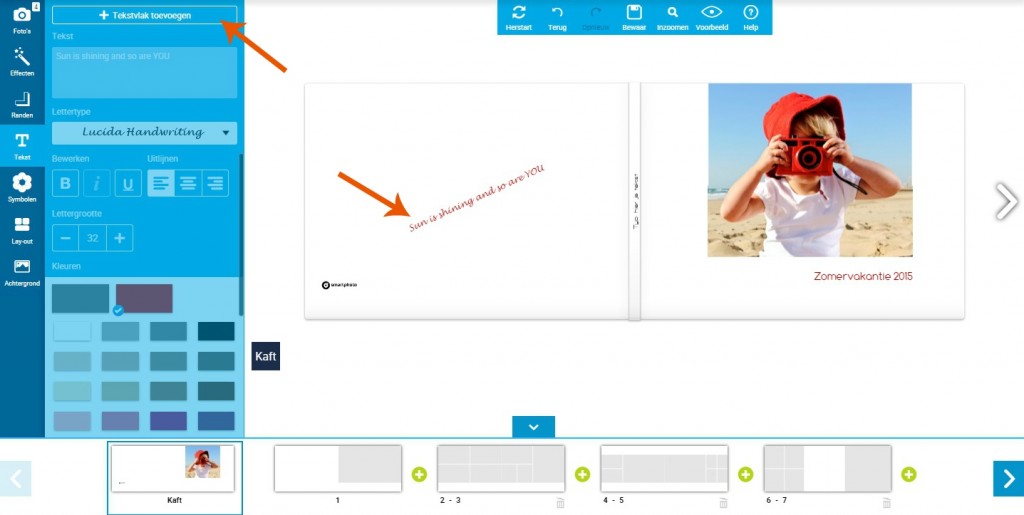
6. Effecten
Je foto’s in sepia, zwart-wit of met een knappe glans?
Met de nieuwe editor kan je eenvoudig een mooie filter over je foto’s plaatsen. Deze optie vind je door de foto te selecteren en links op “effecten” te klikken.
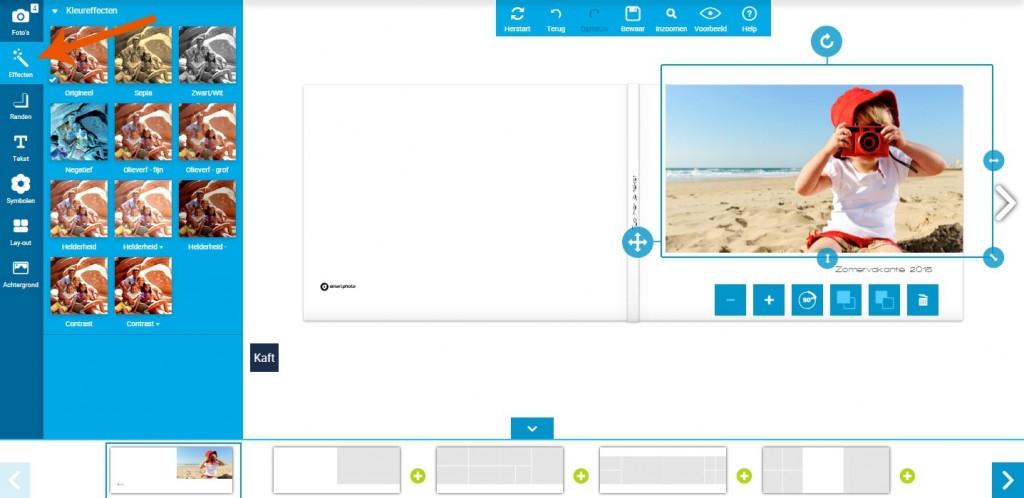
7. Verfraaien
Je wil dat jouw fotoboek er nog net wat knapper uitziet?
Om je foto’s nog een tikkeltje extra te geven, kan je ze in een kader plaatsen of wat diepte geven met een schaduw. In onze editor vind je zeker en vast wat je wil. Daarnaast vind je ook enkele leuke vormen om je foto’s nog meer te doen opvallen.
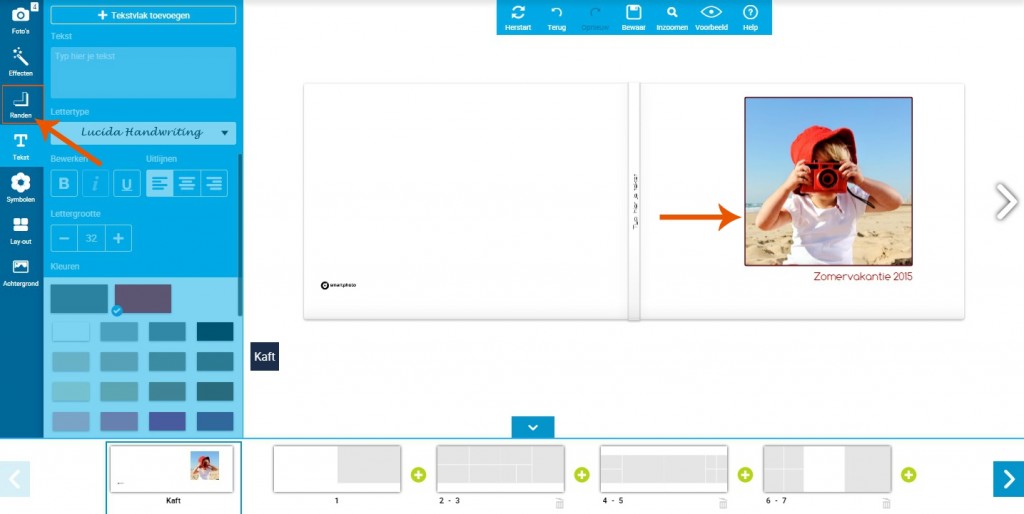
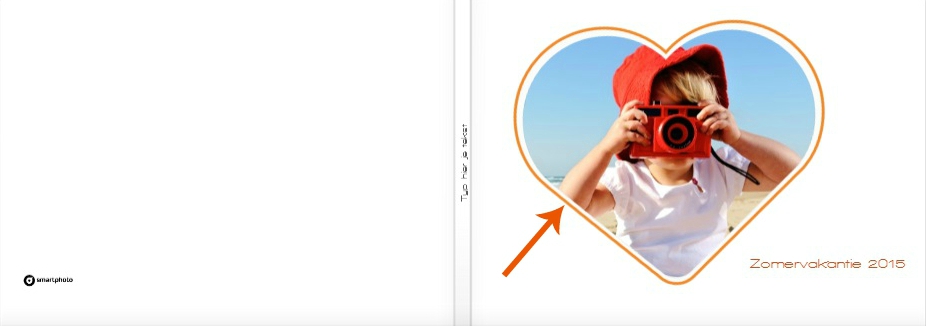
8. Symbolen naargelang jouw smaak
In veel van onze fotoboeken wordt reeds standaard gebruik gemaakt van symbolen, het staat u vrij om deze naargelang uw voorkeur aan te passen.
Verwijder de standaard toegevoegde symbolen en voeg zelf jouw favoriete versieringen, vlinders, bloemen en meer toe. Maak je boek volledig gepersonaliseerd in de stijl naar jouw hart.
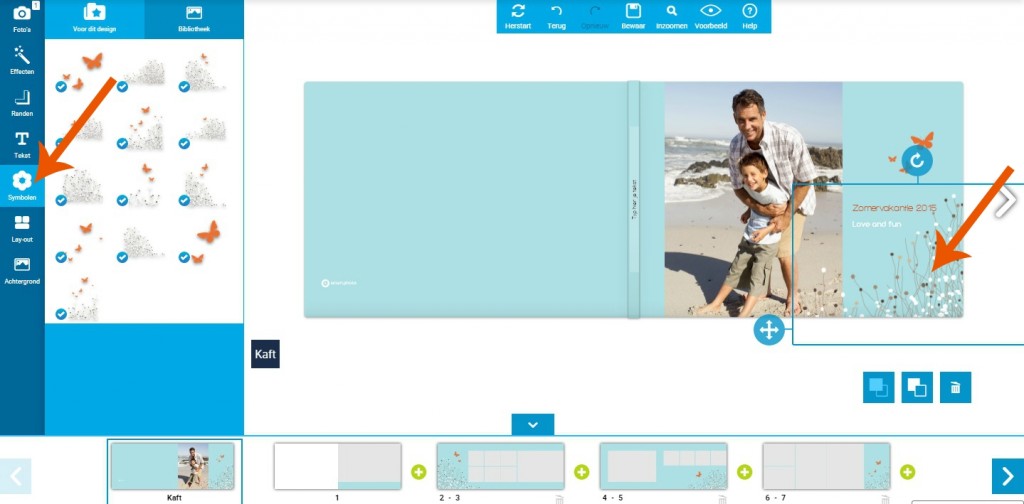
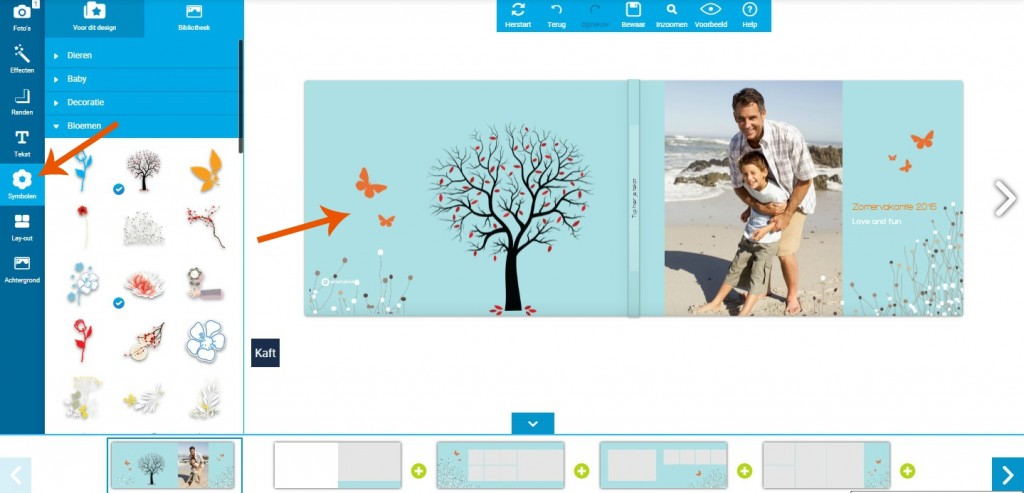
9. Voeg kleuren toe
En omdat het leven mooier is in kleur, kan je jouw achtergrond en cover van een passende kleur voorzien.
Klik op “Achtergronden” links op je scherm en probeer verschillende tot je tevreden bent over het geheel. Uiteraard kan je ook de originele kleur behouden.
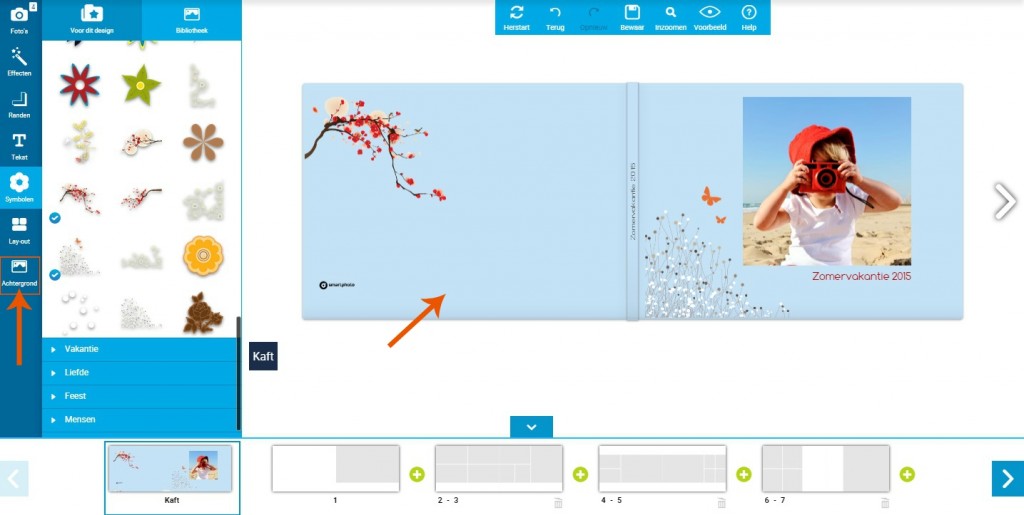
10. Lay-out
Om pagina per pagina jouw fotoboek samen te stellen, klik je gewoon op de witte pijltjes links en rechts van je boek. Je kan ook onderaan meteen de specifieke pagina selecteren die je wenst in te vullen of aan te passen. Aan de linkerkant van je scherm kan je via “Lay-out” het aantal foto’s kiezen die je wenst weer te geven op dat specifieke blad.
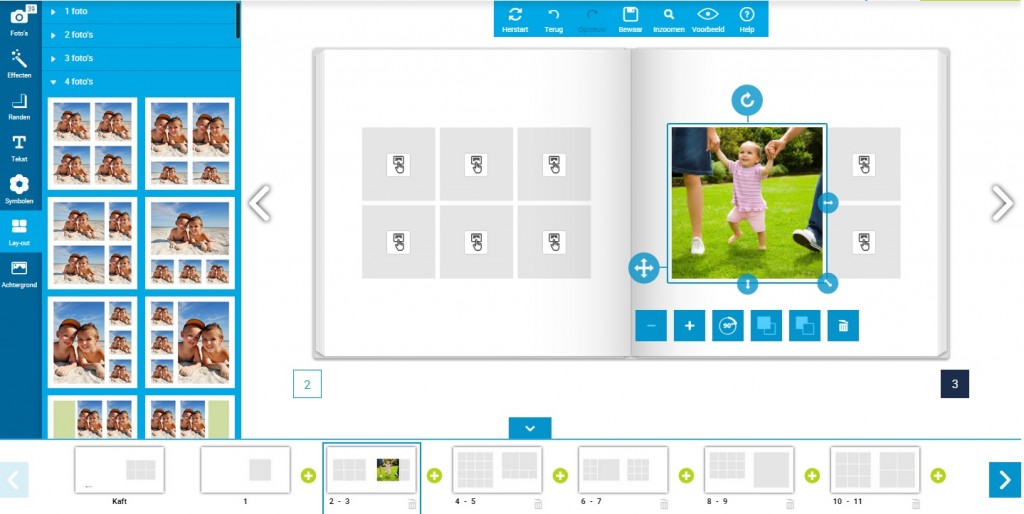
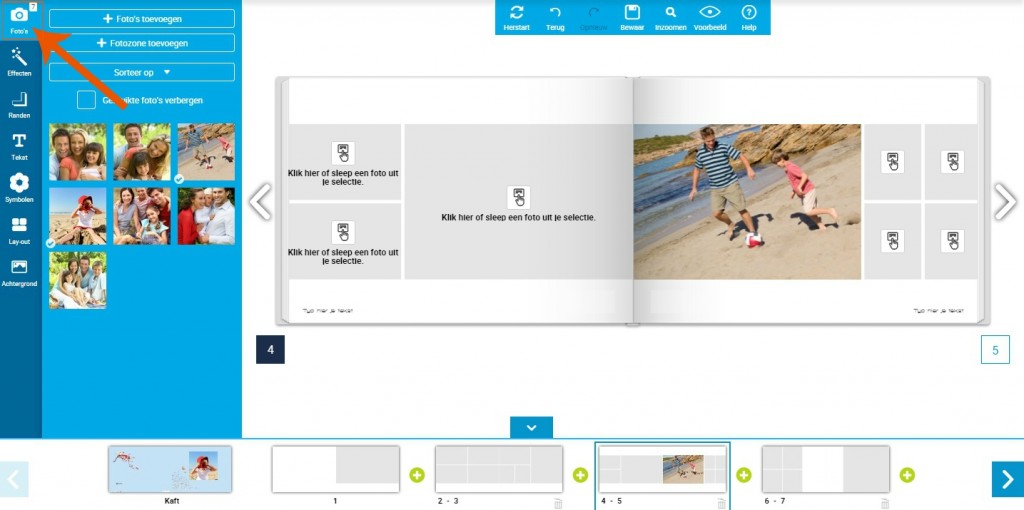
11. Extra opties: Presentatiebox en geverniste pagina’s
Jouw fotoboek is nu helemaal klaar. Eénmaal tevreden over jouw ontwerp, klik rechts bovenaan op de knop “Leg in winkelmandje”.
Vooraleer in het winkelmandje te komen opent er een nieuw venster. Daarin krijg je de mogelijkheid om een mooie presentatiedoos aan je bestelling toe te voegen en/of jouw pagina’s te voorzien van een extra vernislaagje om je foto’s nog beter tot hun recht te laten komen. Klik indien gewenst op het kleine symbool ✔ om dit te selecteren. Wil je meteen verder gaan, klik dan op: “Naar het winkelmandje”.
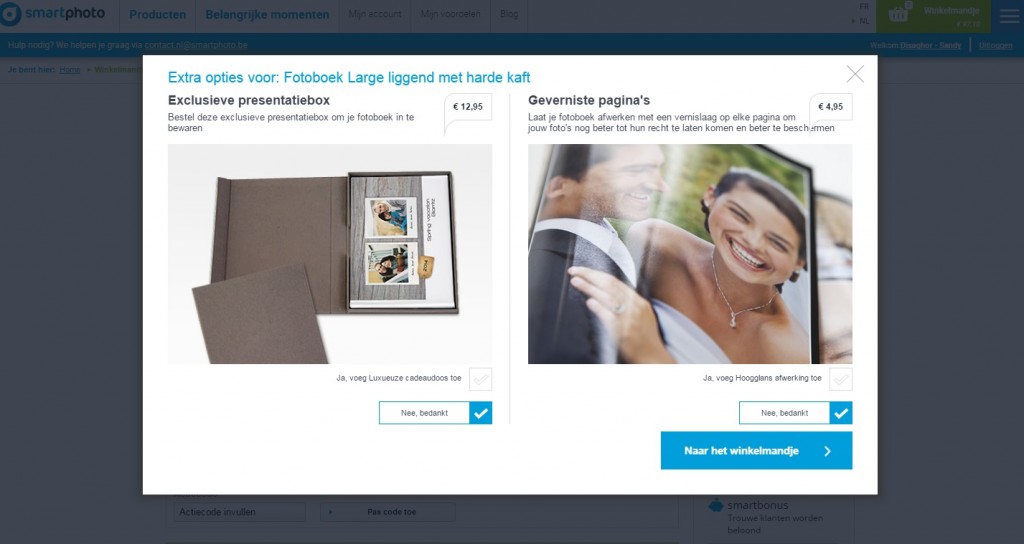
Mooi! Nu ben je helemaal klaar met het realiseren van een 100% gepersonaliseerd fotoalbum naar jouw voorkeur.
Nu moet je enkel nog even geduld hebben vooraleer we jouw fotoboek met de grootste zorg hebben klaar gemaakt. 🙂 Hiervoor gebruikt onze productiedienst de modernste en snelste technieken om jouw pareltje zo snel en kwaliteitsvol mogelijk bij je thuis te brengen.
Laat gerust jouw reactie achter op onze Facebookpagina…


Wil je graag het volledige gamma van onze fotoboeken ontdekken, klik dan hier.
Wil u ook graag eens zien hoe we jouw fotoboek maken?
Neem dan een kijkje achter de schermen.
Heb je een vraag omtrent onze nieuwe gebruikers editor of wil je graag jouw tips delen over het maken van een online fotoboek, deel ze in de commentaren of via Facebook, Twitter, Instagram of Pinterest met de hashtag #mysmartphoto.







Hallo,
ik heb een fotokalender samengesteld. Nu wil ik bij iedere foto de plaats en het jaar bijschrijven, en ik vind niet hoe dat moet. Het hele veld links is grijs en wat ik probeer, het lukt niet.
Wat moet ik doen?
Groeten,
Robbie.
Hallo Robbie, je neemt best even meteen contact op met onze klantendienst via contact.nl@smartphoto.be. Zij helpen jou zo snel mogelijk verder!
Met vriendelijke groeten,
Kristof van smartphoto
Hallo
Ik probeer extra pagina’s aan mijn album toe te voegen, maar ik kan het nergens vinden? Gr!
Gevonden bij Hulp – mijn scherm toont het plusje gewoon niet!
Gr.
Hallo,
ik wens een eigen foto te gebruiken als achtergrond, is dat mogelijk in een spiraalboek liggend?
Hallo Isabel,
Als je je foto’s toevoegt aan het boek kan je deze vergroten en verkleinen via de grepen aan de rand van de foto. Zo kan je deze uittrekken over 1 of 2 bladzijden om als achtergrond te gebruiken.
Mvg, Kristof
Ik vind niet direct hoe ik een foto op de kaft (voor als achterkant) kan plaatsen.
Kan iemand helpen
Dag Joeri,
Contacteer je hiervoor even onze klantendienst via contact.nl@smartphoto.be? Zij helpen jou zo snel mogelijk verder!
Mvg, Kristof
Ik heb een fotoalbum laten invullen door het programma maar heb achteraf een aantal foto’s verwijderd, hoe kan ik de lege bladzijden verwijderen, en foto’s van bladzijde wisselen?
Dag Jeanine,
De fotoboeken zijn minimum 20 bladzijden, wat betekent dat je enkel pagina’s kan verwijderen als je meer hebt dan 20 bladzijden. Je kan hiervoor in de miniatuurweergave op het ‘plus’ icoon klikken om een paginaspread toe te voegen, waarna je andere pagina’s kan verwijderen. Om foto’s te wisselen kan je best apart op de ene bladzijde een foto verwijderen om nadien op de andere bladzijde deze toe te voegen.
Hopelijk helpt dit je?
Groetjes, Kristof
Hallo,
Het lukt me niet meer om foto’s uit google photos te selecteren, enkel nog van de computer, het springt automatisch naar deze optie. Hoe kan ik het terug instellen om toch foto’s uit google photo’s te selecteren?
Alvast hartelijk dank.
Hey Tinne,
We hadden je berichtje even gemist hier in deze blogpost. Ik krijg het probleem niet meteen gereproduceerd dus ik vroeg me af of het probleem bij jou ondertussen is opgelost of je al met iemand van de klantendienst contact hebt gehad?
Groetjes, Kristof van smartphoto
Hallo,
Het lukt me niet meer om foto’s uit google photos te selecteren, enkel nog van de computer, het springt automatisch naar deze optie. Hoe kan ik het terug instellen om toch foto’s uit google photo’s te selecteren?
Alvast hartelijk dank.
Tinne
Hallo,
Hoe kan ik van account wisselen (google foto’s), ik blijf altijd op dezelfde google account staan.
Dag An,
Dit kan je doen door naar “Mijn account” te gaan, en vervolgens bij “Mijn profiel” : “Mijn voorkeuren” te selecteren. Op deze pagina kan je eerst de koppeling op “uit” zetten om deze vervolgens weer aan te zetten en het juiste Google account te selecteren.
Groetjes, Kristof
Hallo,
om fotos te uploaden heb ik deze gekoppeld aan mijn google account. Ik zou echter graag ook fotos uuploaden vanaf een andere google account. Kan ik deze eventueel toevoegen of mijn account ontkoppelen en een nieuw account koppelen?
Bedankt!
Valérie
Dag Valerie,
Daarvoor kan je best eerst uitloggen uit je eerstgenoemde google account, inloggen bij de andere Google account, en daarna kan je op onze website gaan naar: Mijn account -> Mijn profiel -> Mijn voorkeuren. Daar kan je opnieuw koppelen met de Google account waarmee je ingelogd bent.
Groetjes, Kristof
Het lukt mij niet om foto’s te uploaden vanuit google foto’s. Om de één of andere reden gaat deze actie niet door als ik losse foto’s wil laten afdrukken.
Suggesties?
Het is in orde! 😉
Top! 🙂
ik kan mijn google account niet koppelen?